文章目录
- 安装版—安装MySQL
- 1.进入官网
- 2.点击downloads
- 3.点击MySQL Community (GPL) Downloads ”
- 4.点击.MySQL Community Server
- 5.点击Go to Download Page >
- 6.选择
- 7.其他版本
- 8.点击安装包,选择custom,点击next
- 9.选择
- 10.点击execute
- 11.
- 12.port是3306旁边有红色感叹号换个数字(0-65535)
- 13.密码点击next
- 14.复制bin目录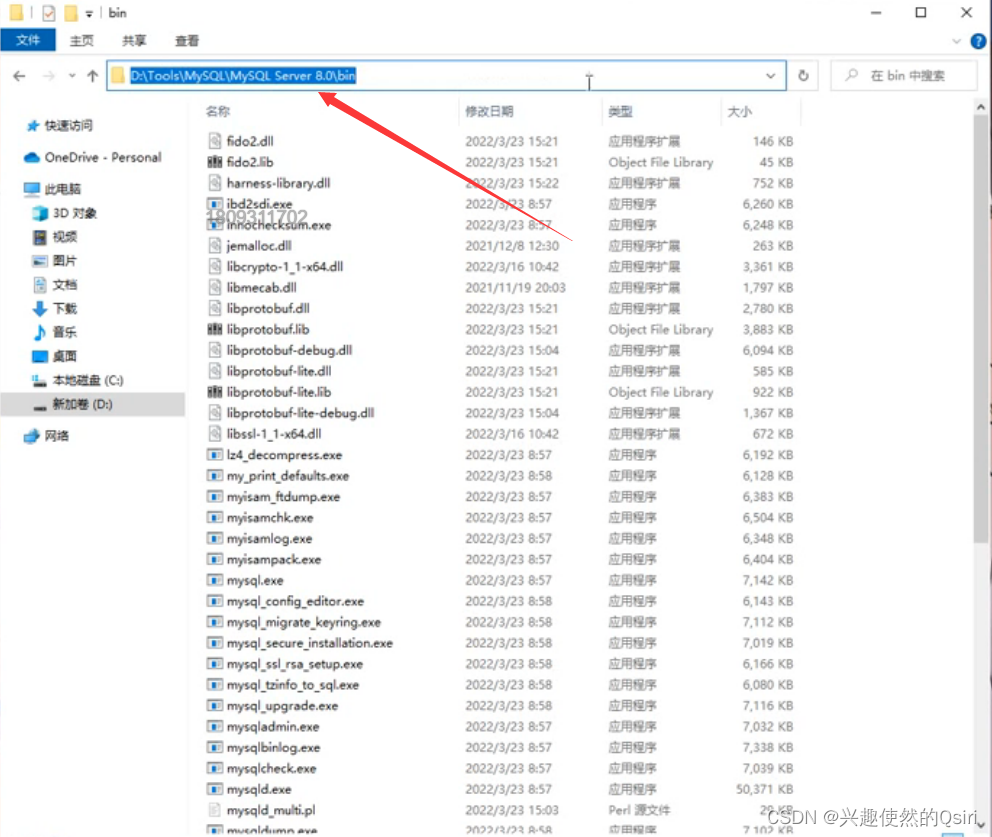
- 15.配置系统环境变量(上篇博文提到过)
- 16.版本切换
安装版—安装MySQL
1.进入官网
2.点击downloads

3.点击MySQL Community (GPL) Downloads ”

4.点击.MySQL Community Server

5.点击Go to Download Page >

6.选择

7.其他版本


8.点击安装包,选择custom,点击next

9.选择



点击🆗,点击next
10.点击execute


点击next
11.

12.port是3306旁边有红色感叹号换个数字(0-65535)


13.密码点击next






14.复制bin目录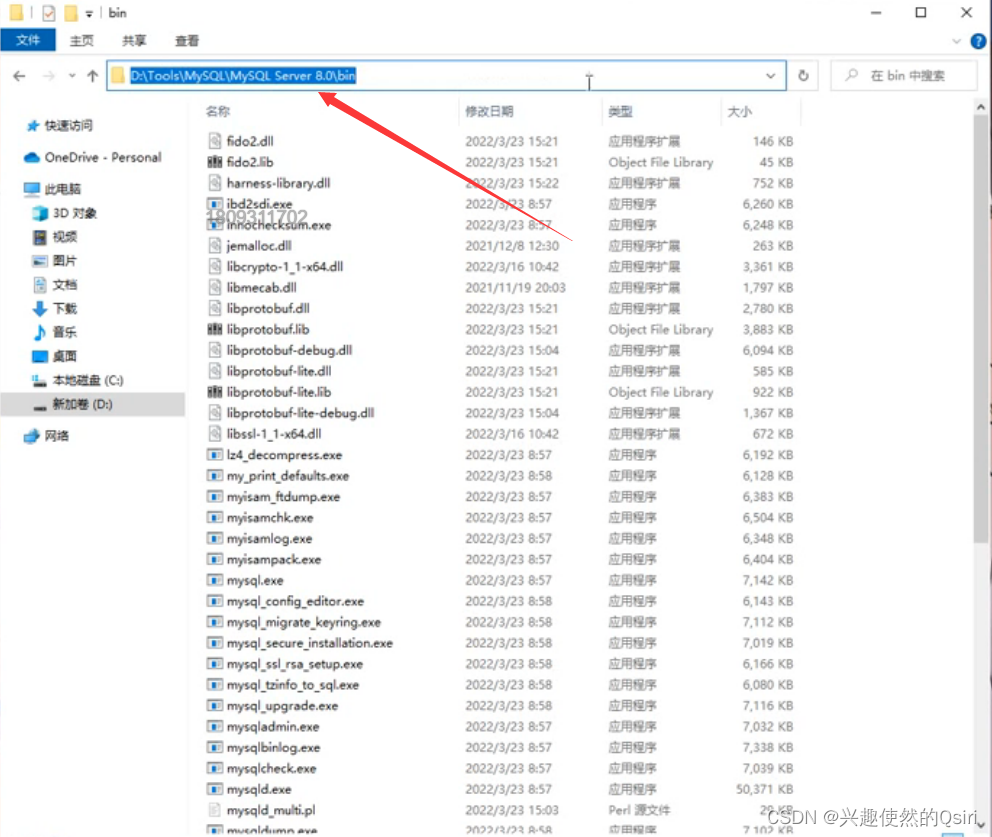
15.配置系统环境变量(上篇博文提到过)

16.版本切换
如果你安装了多个版本的MySQL,可以用这个方法去切换
注意:-P后面是端口号,默认是3306

























 1674
1674

 被折叠的 条评论
为什么被折叠?
被折叠的 条评论
为什么被折叠?










